Global Protect VPN で Per-App VPN を利用するには、以下の操作を行います。
目次
- 独自証明書をアップロードする(独自証明書を利用する場合)
- VPN サービス構成設定を設定する
- サービス接続設定プロファイルを設定する
- 証明書プロファイルを設定する
- デバイスにプロファイルを適用する
- デバイスに Global Protect アプリをインストールする
- Per-App VPN を利用するアプリを CLOMO PANEL からデバイスにインストールする
- Global Protect アプリからログインする
独自証明書をアップロードする(独自証明書を利用する場合)
独自証明書を利用する場合、事前に独自証明書のアップロードをおこないます。
1. 「Settings」を選択します。
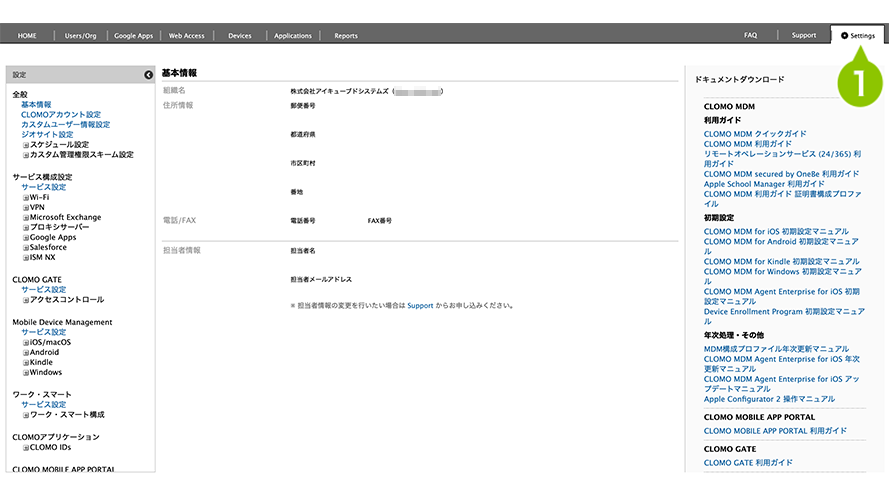
2. 「独自証明書」の「サービス設定」を選択します。
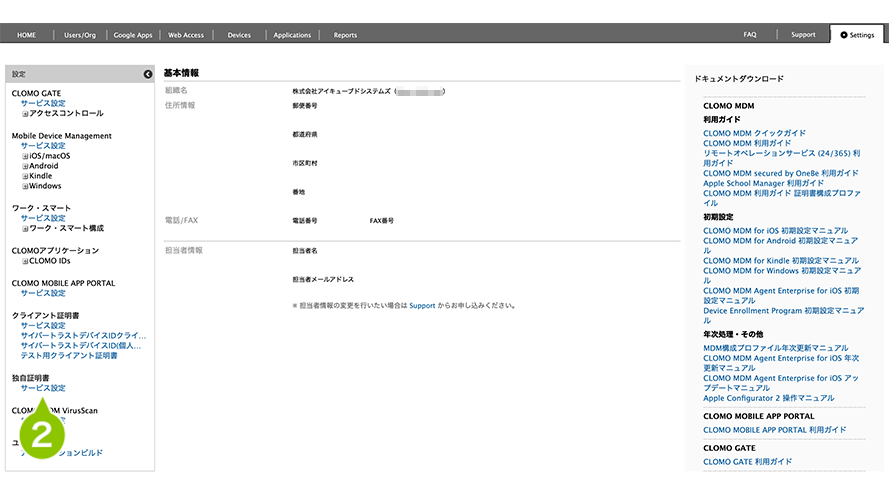
3. 設定項目「独自証明書」の「アップロード」から独自証明書をアップロードします。
・証明書は PKCS#12(.p12)形式をアップロードしてください。
・証明書のアップロードは、証明書内容が1つの場合でも zip 圧縮する必要があります。
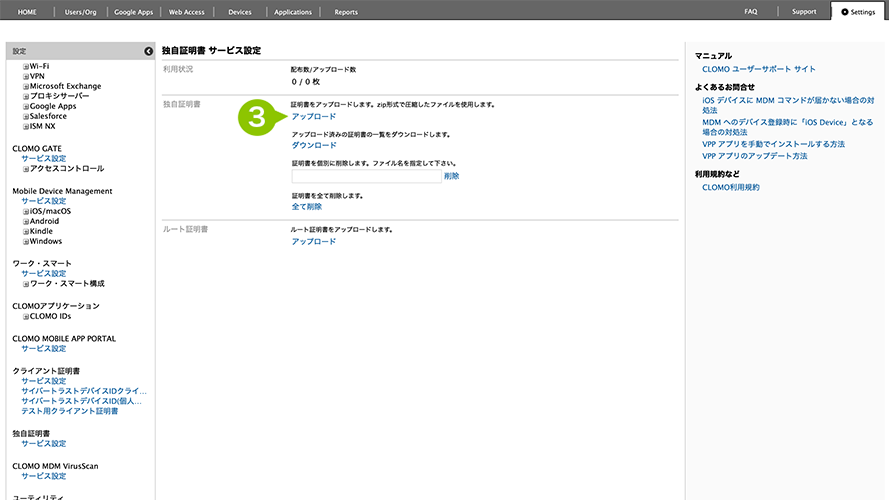
※ 独自証明書サービス設定について、詳しくは「独自証明書ファイルをアップロードする」をご確認ください。
VPN サービス構成設定を設定する
VPN サービス構成設定を設定します。
1. 「Settings」を選択後、「サービス構成設定」の「VPN」から、「新規 VPN 構成設定を作成」を選択します。
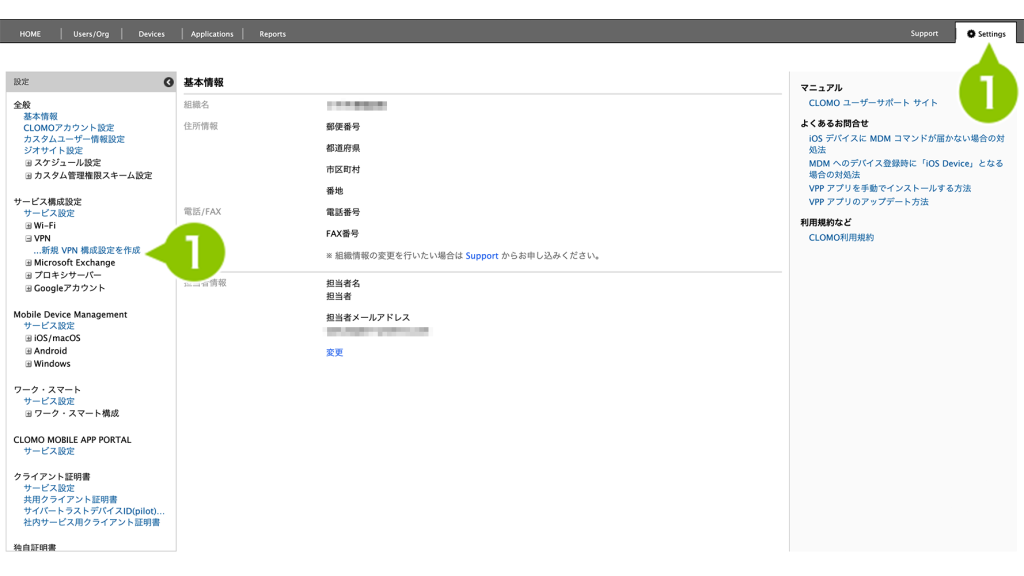
2. 各項目を設定します。
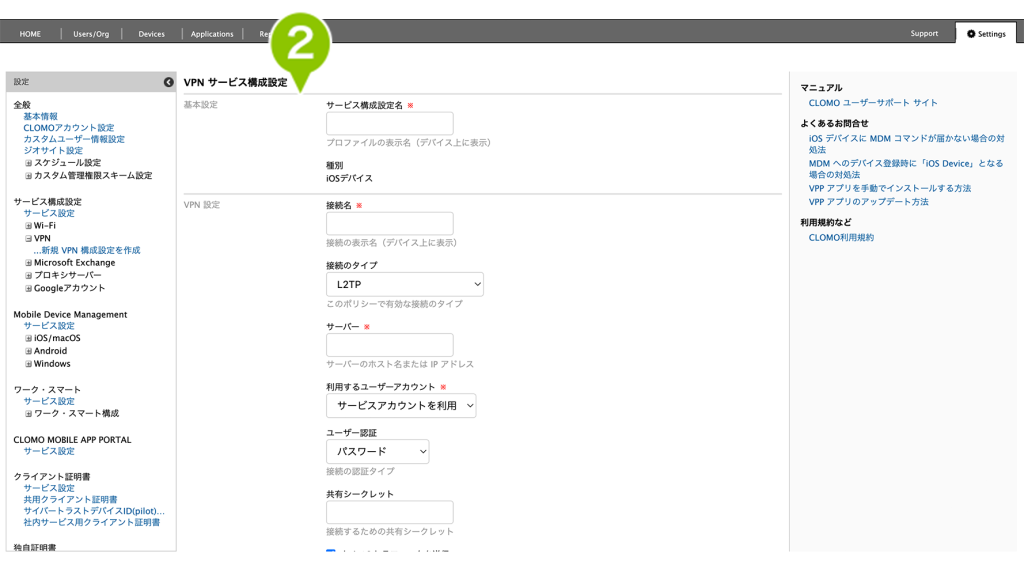
設定内容については以下の表をご参照ください。
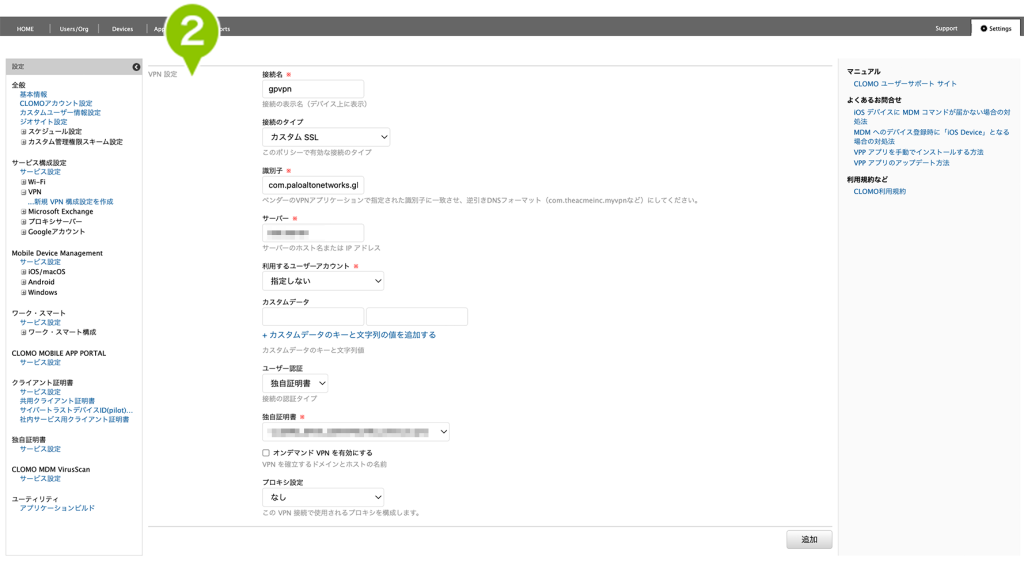
| 項目名 | 設定内容 |
| サービス構成設定名 | 任意の設定名を入力します。入力は必須です。 |
| 接続名 | 任意の接続名を入力します。入力は必須です。 |
| 接続のタイプ | 「カスタム SSL」を選択します。 |
| 識別子 | Global Protect VPN アプリのバンドル ID を設定します。 「com.paloaltonetworks.globalprotect.vpn」と入力します。入力は必須です。 |
| サーバー | 利用するサーバーのホスト名または IP アドレスを入力します。入力は必須です。 |
| 利用するユーザーアカウント | 「指定しない」を選択します。 |
| ユーザー認証 | 「独自証明書」を選択します。 |
| 独自証明書 | 先の手順「独自証明書をアップロードする」でアップロードをおこなった独自証明書を選択します。 |
| オンデマンド VPN を有効にする | チェックは付けません。 |
| プロキシ設定 | 「なし」を選択します。 |
3. 設定後、「追加」を選択します。
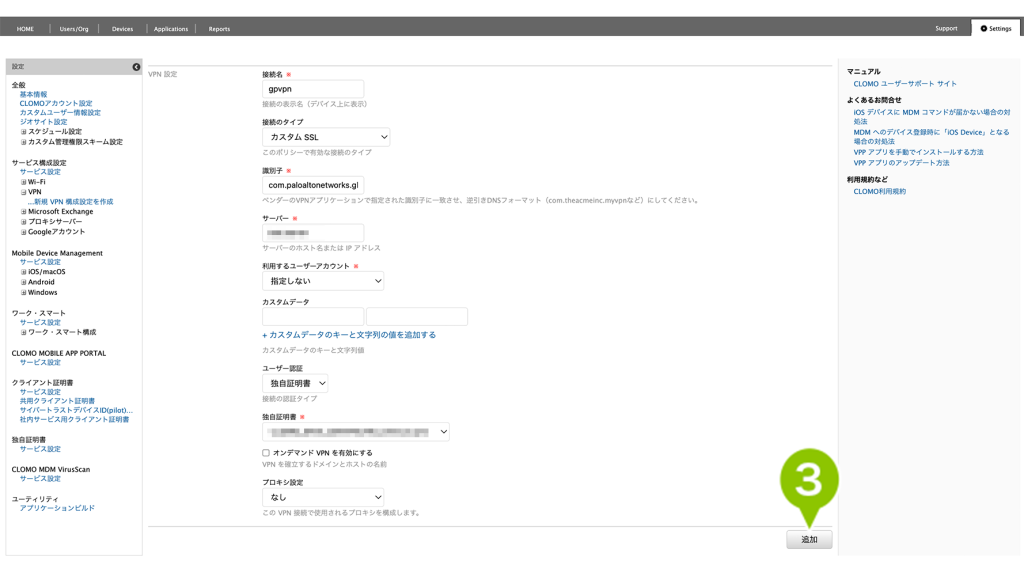
サービス接続設定プロファイルを設定する
作成したサービス構成設定をサービス接続設定プロファイルに登録します。
1. 「Settings」を選択後、Mobile Device Managementから「iOS / mac OS」を選択し、「構成プロファイル」から「新規構成プロファイルを作成」を選択します。
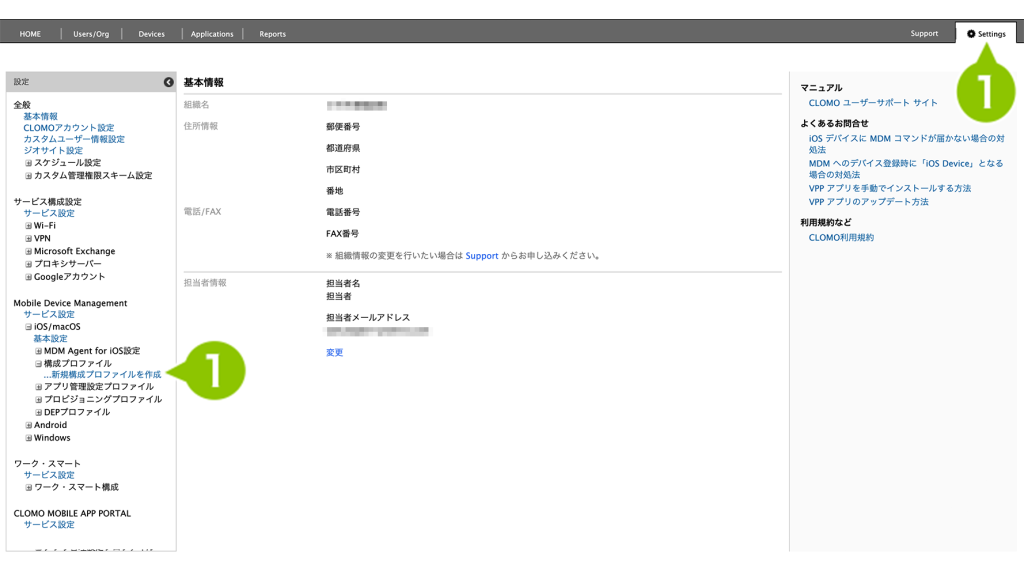
2. 「サービス接続設定プロファイル」を選択します。
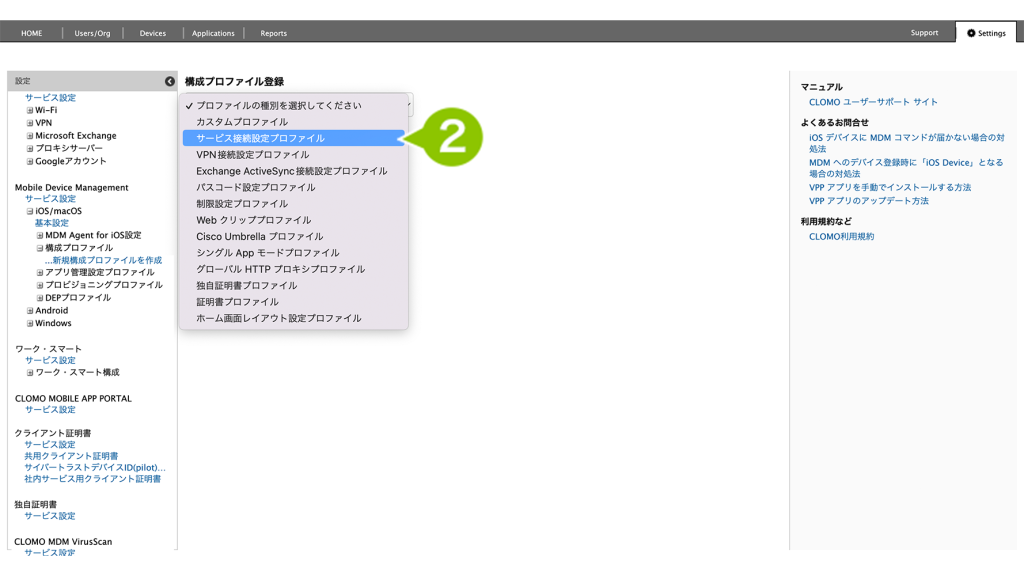
3. 各項目を設定します。
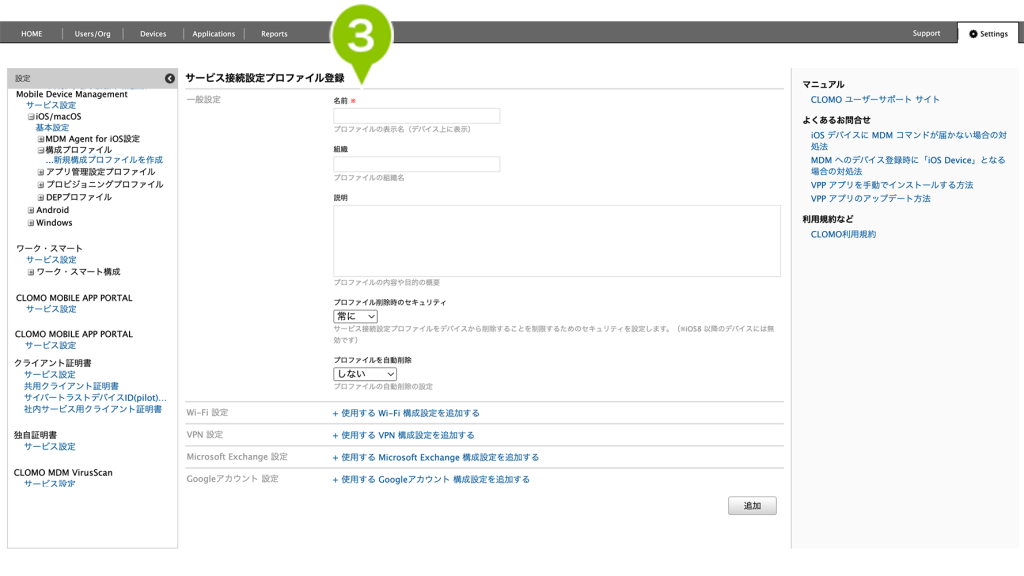
「VPN 設定」の設定内容については以下の表をご参照ください。
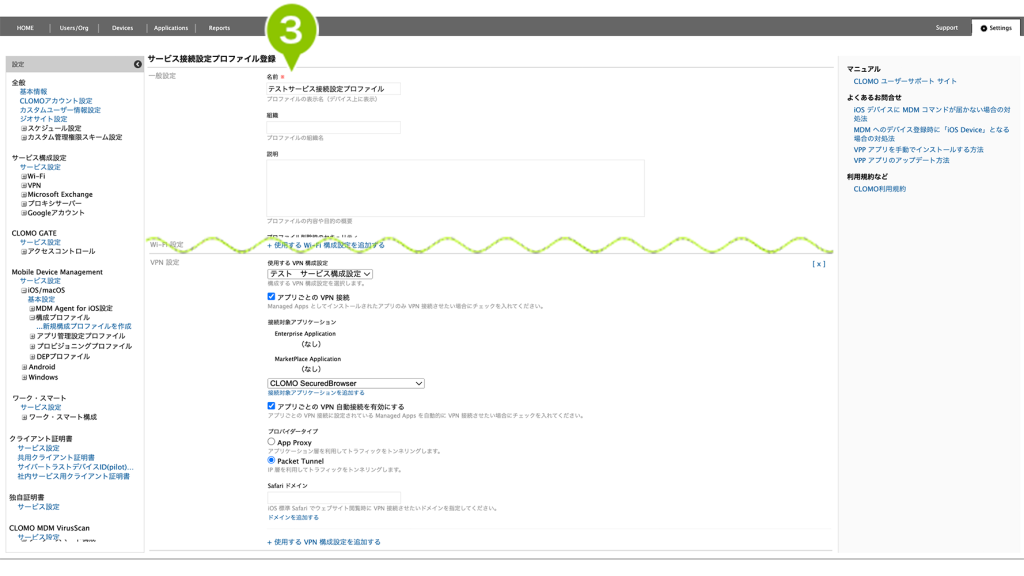
| 項目名 | 設定内容 |
| 名前 | 任意のプロファイル表示名を入力します。入力は必須です。 |
| 使用する VPN 構成設定 | 手順「VPN サービス構成設定を設定する」で作成した構成設定を選択します。 |
| アプリごとの VPN 設定 | チェックを選択します。 |
| 接続対象アプリケーション | VPN を利用するアプリを選択します。 ※ 本アプリは、あらかじめ「Applications」に登録されている必要があります。登録方法は「こちら」からご確認ください。 |
| アプリごとの VPN 自動接続を有効にする | チェックを選択します。 |
| ブロバイダータイプ | 「Packet Tunnel」を選択します。 |
4. 設定後、「追加」を選択します。
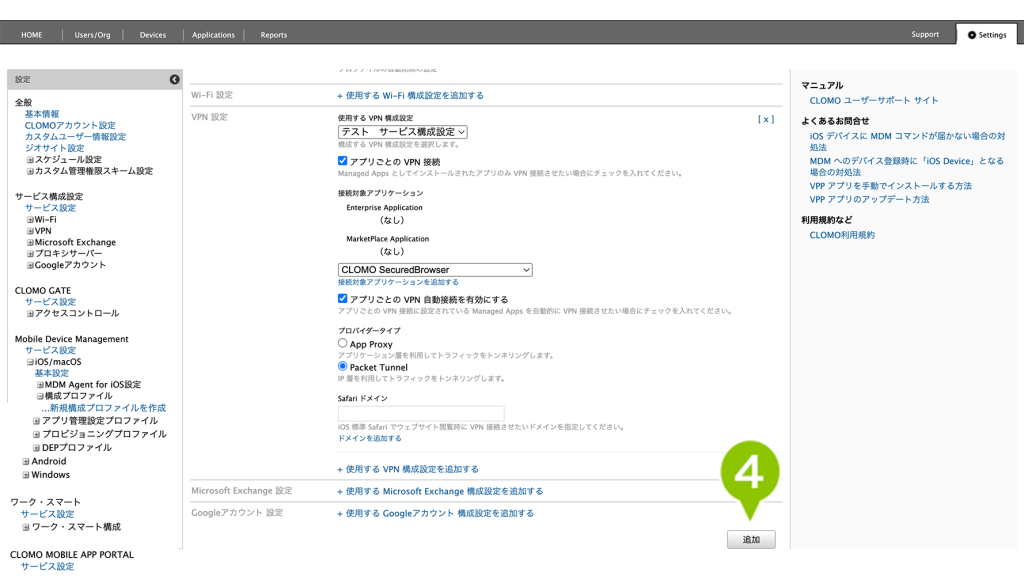
証明書プロファイルを設定する
証明書プロファイルを設定します。
1. 「Settings」を選択後、Mobile Device Managementから「iOS / mac OS」を選択し、「構成プロファイル」から「新規構成プロファイルを作成」を選択します。
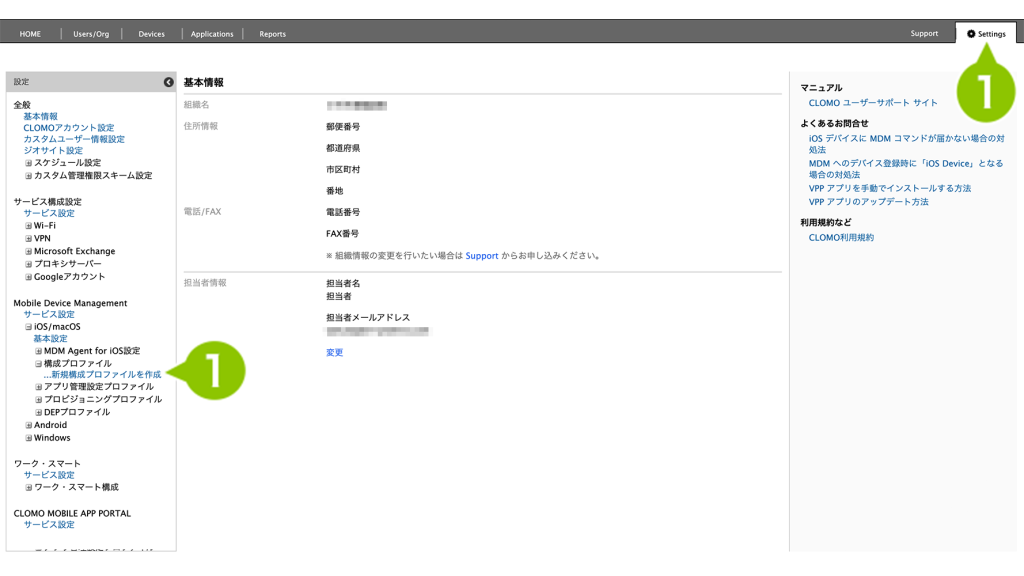
2. 「証明書プロファイル」を選択します。
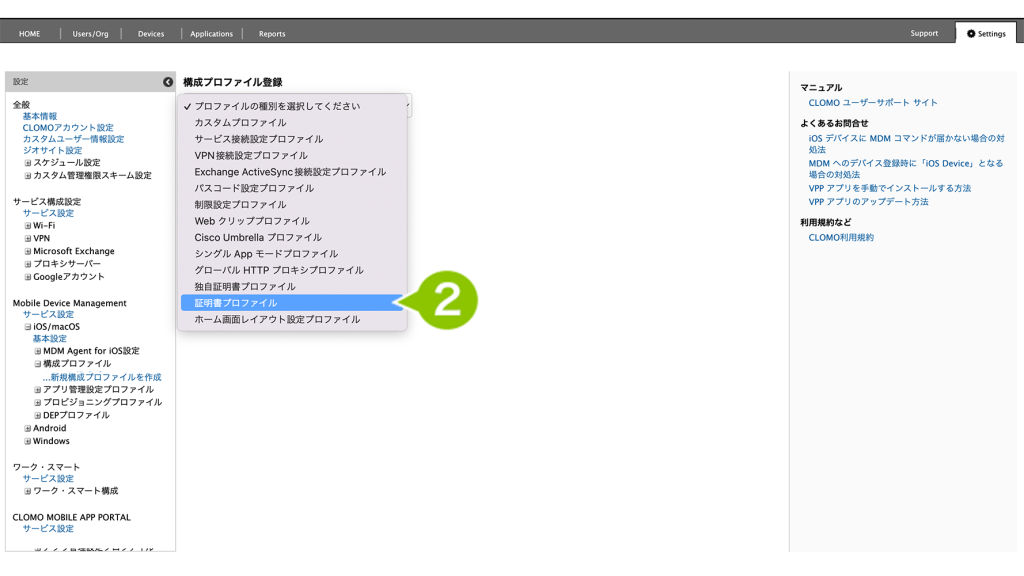
3. 各項目を設定します。必要項目を入力し、「使用する証明書設定を追加する」を選択します。
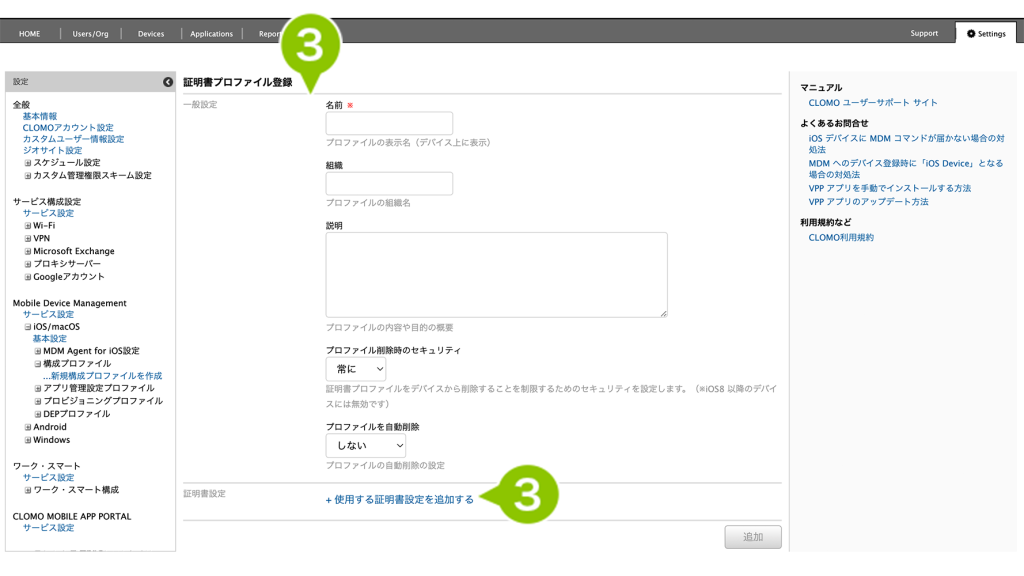
証明書名を入力し、SSL Forward Proxy 用に中間証明、ルート証明書の証明書ファイルを「ファイルを選択」から追加します。
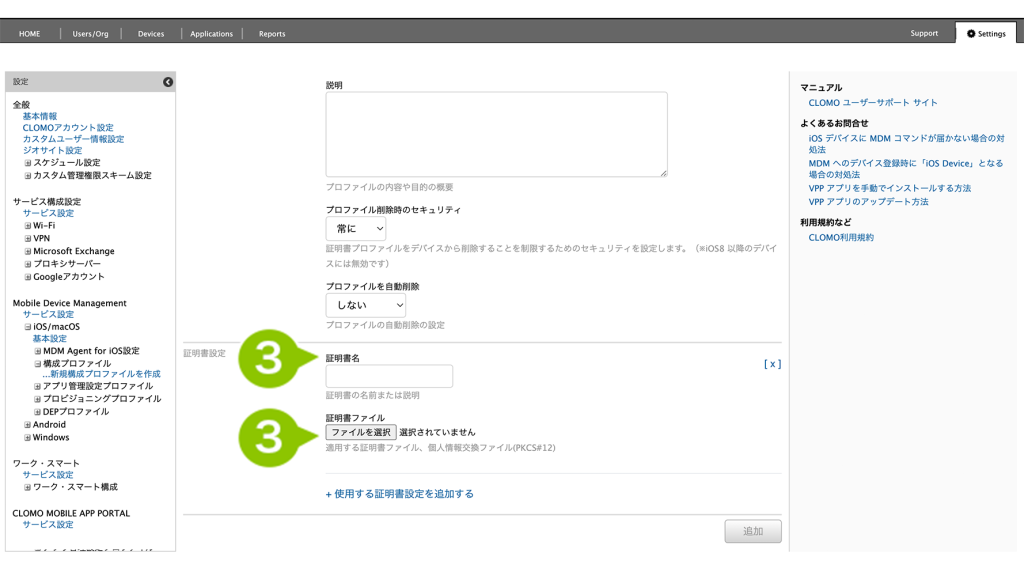
4. 設定後「追加」を選択します。
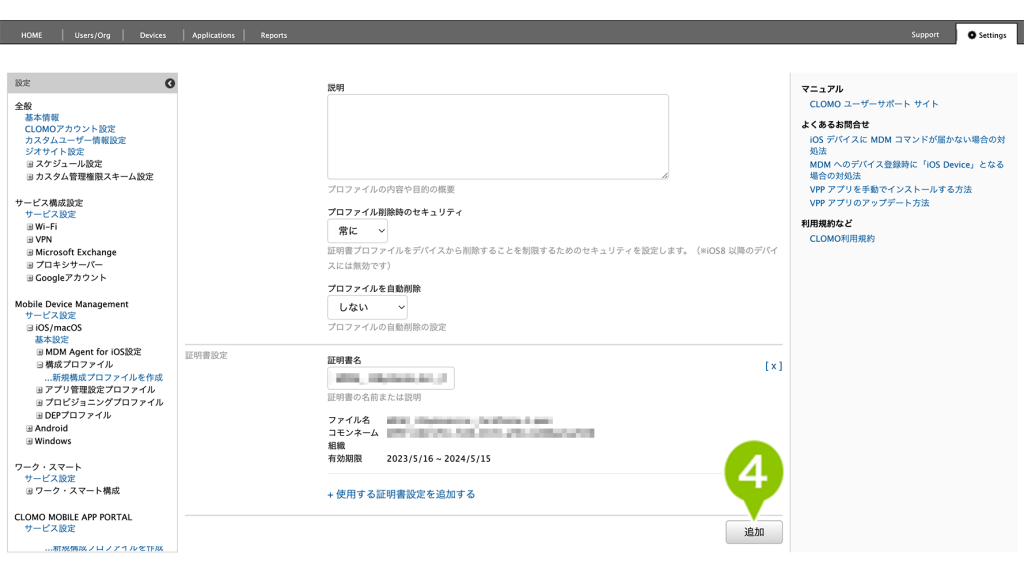
デバイスにプロファイルを適用する
先の手順で作成した「サービス接続設定プロファイル」および「証明書プロファイル」をデバイスに適用させます。
1. Devices 画面から該当のデバイスを選択します。
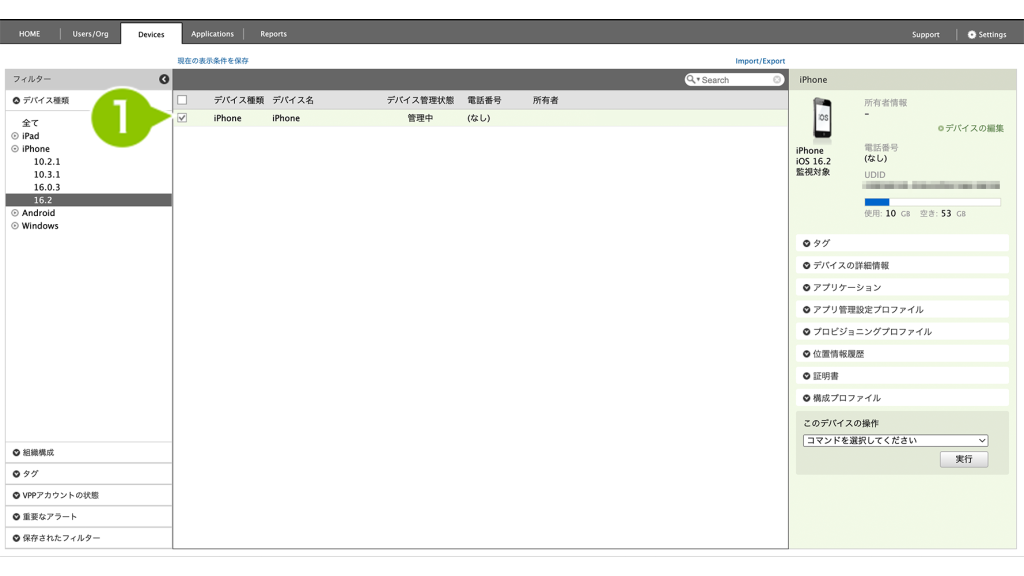
2. 「このデバイスの操作」から「構成プロファイルをインストール」を選択します。
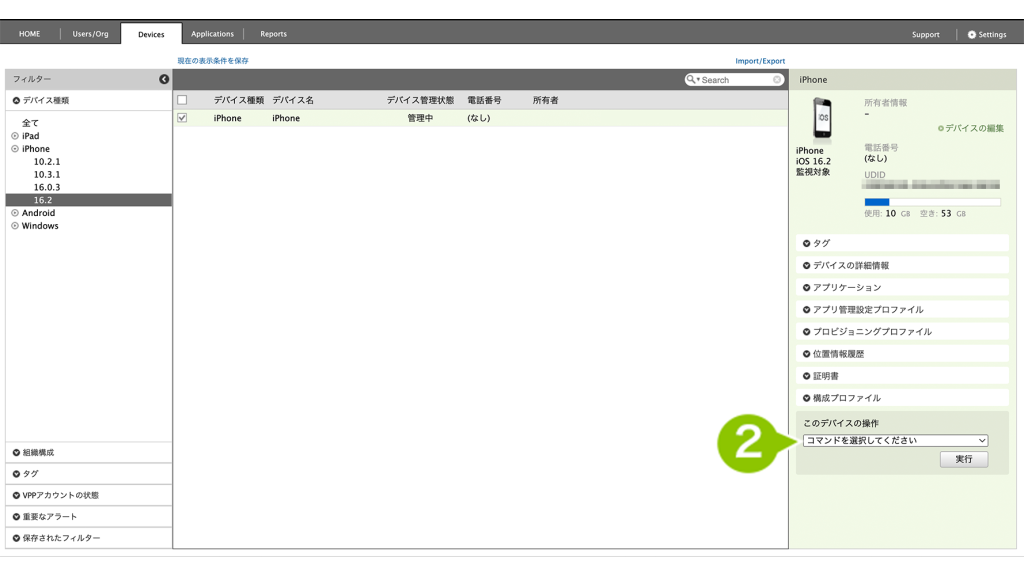
3. 作成した「サービス接続設定プロファイル」および「証明書プロファイル」を選択し「実行」を選択します。
※ 一度のコマンド実行で2つのプロファイルを適用させることはできません。
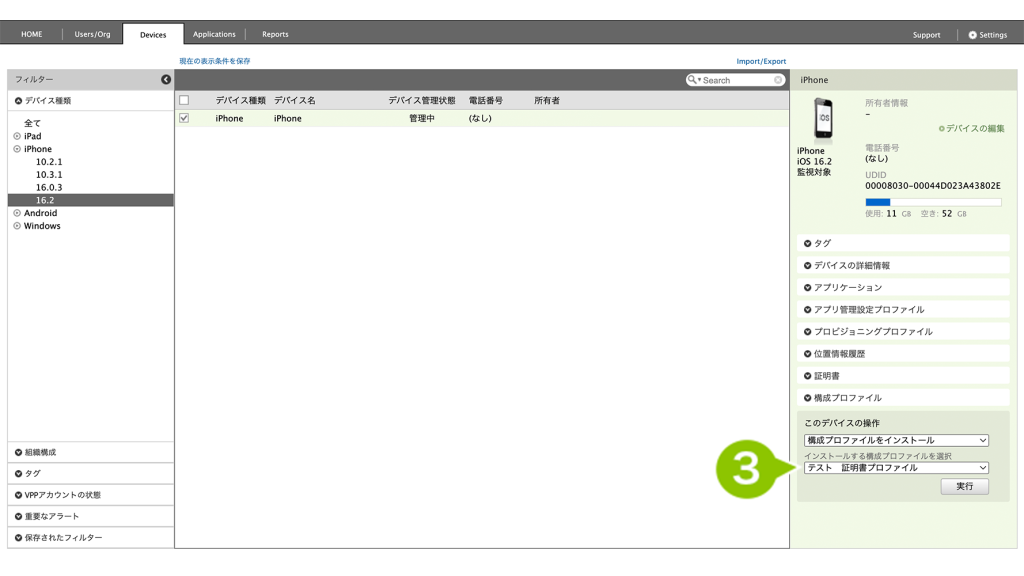
デバイスに Global Protect アプリをインストールする
デバイスに Global Protect アプリをインストールします。
CLOMO PANEL からインストール通知のコマンドを実行、またはデバイス利用者が Appstore からインストールをおこないます。
※ CLOMO PANEL からのアプリインストール手順は、(こちらをクリック)してご確認ください。
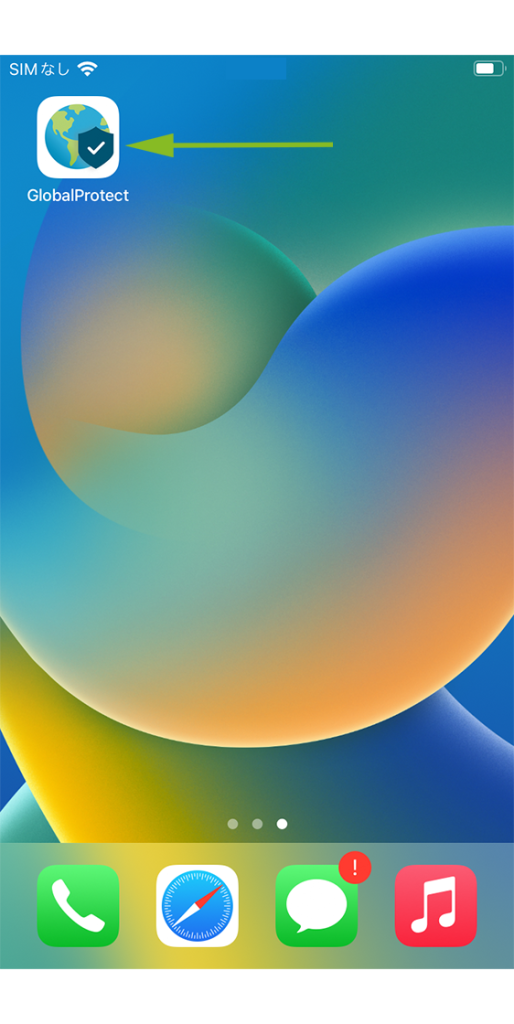
Per-App VPN を利用するアプリを CLOMO PANEL からデバイスにインストールする
Per-App VPN を利用するアプリを CLOMO PANEL からデバイスにインストールします。
1. CLOMO PANEL にログイン後、[ Devices ] をクリックします。
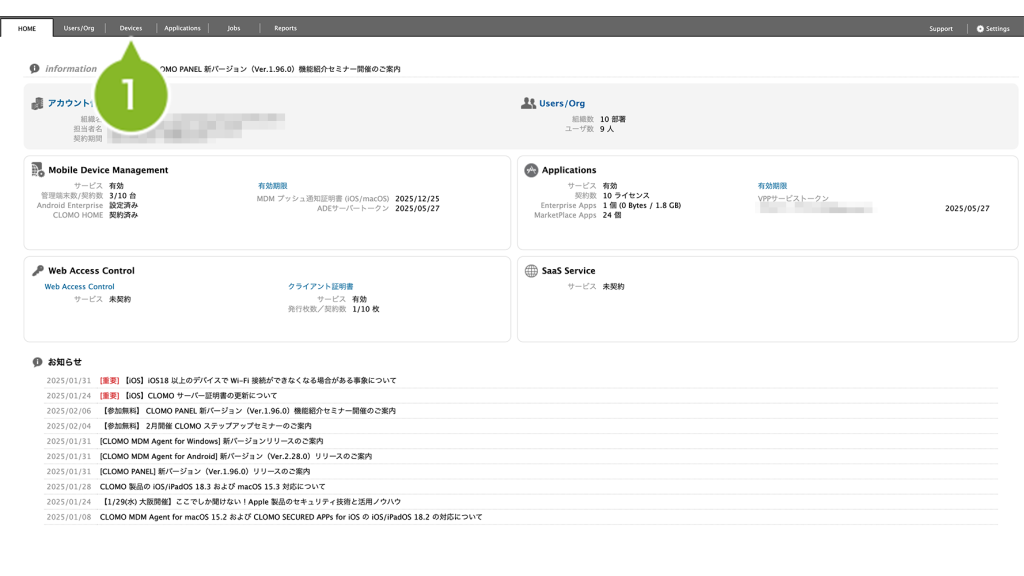
2. インストールしたい iOS デバイスを選択します。複数選択も可能です。
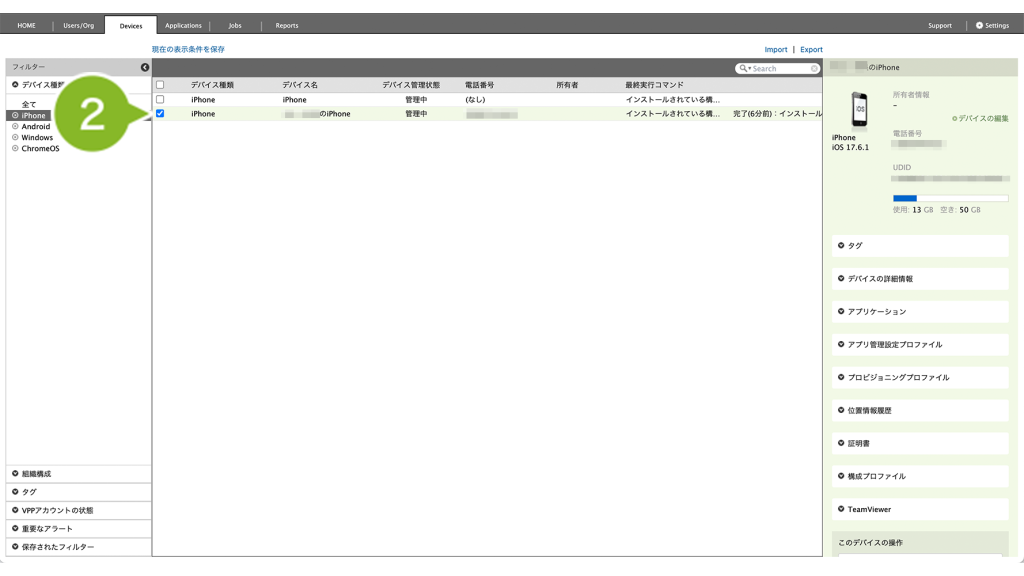
3. [ コマンドを選択してください ] から [ アプリケーションのインストールを通知 ] をクリックします。
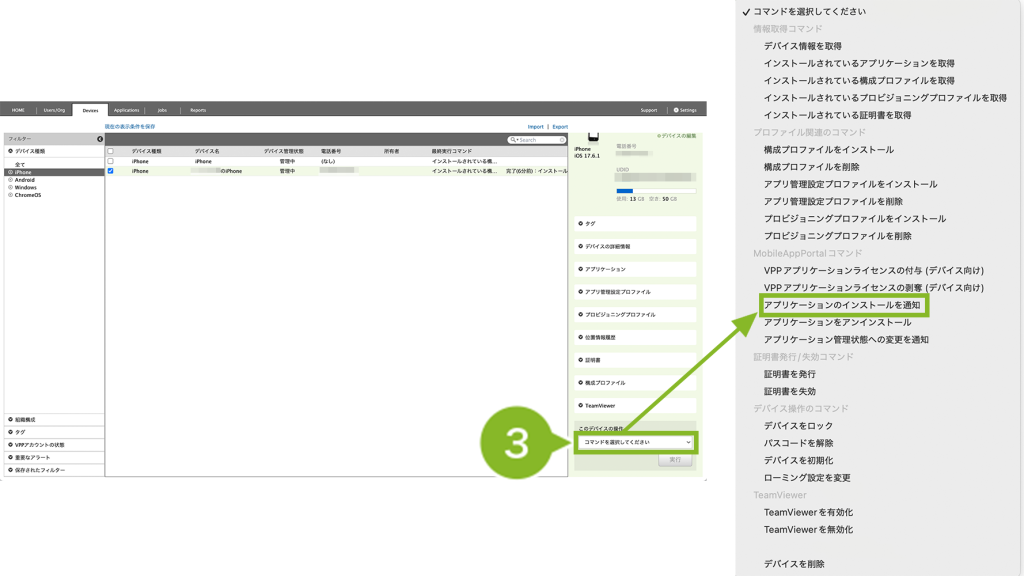
4. [ 次へ ] をクリックします。
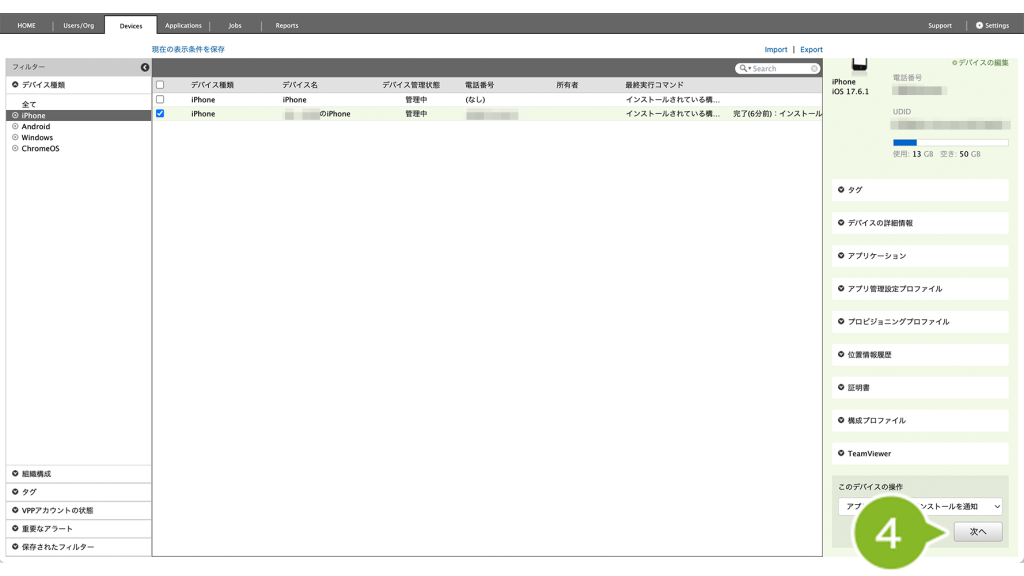
5. [ 選択してください ] をクリックして、該当アプリを選択します。
※「組織に公開されているアプリケーション」には、Applications 画面から確認できる「公開組織」に、該当デバイスの所属組織が含まれているアプリが表示されます。
※「組織に公開されていないアプリケーション」には、「組織に公開されているアプリケーション」以外のアプリが表示されます。アプリの公開組織やデバイスの所属組織をもとに、インストールを推奨しないアプリが表示されます。
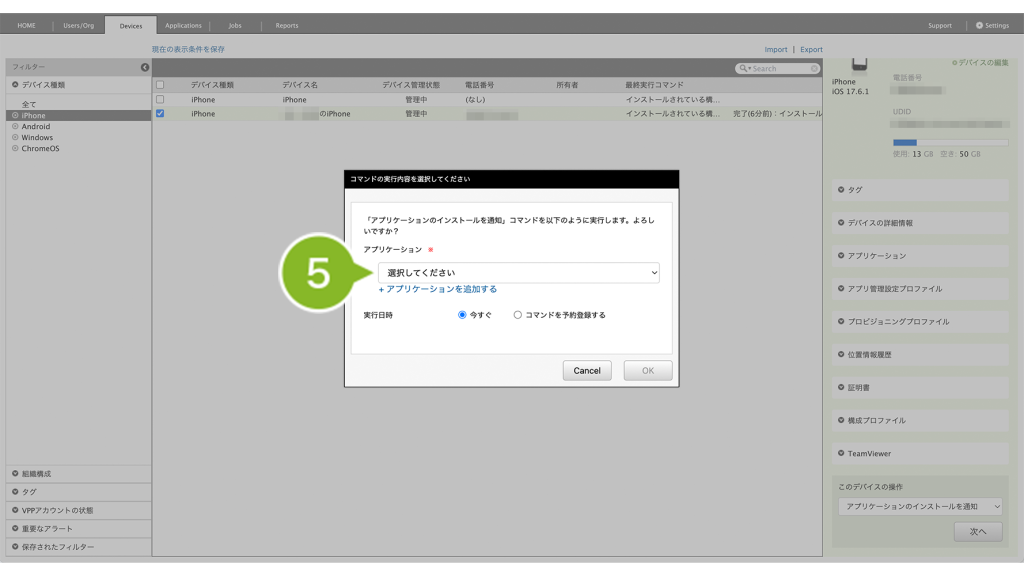
6. [ + アプリケーションを追加する ] をクリックします。
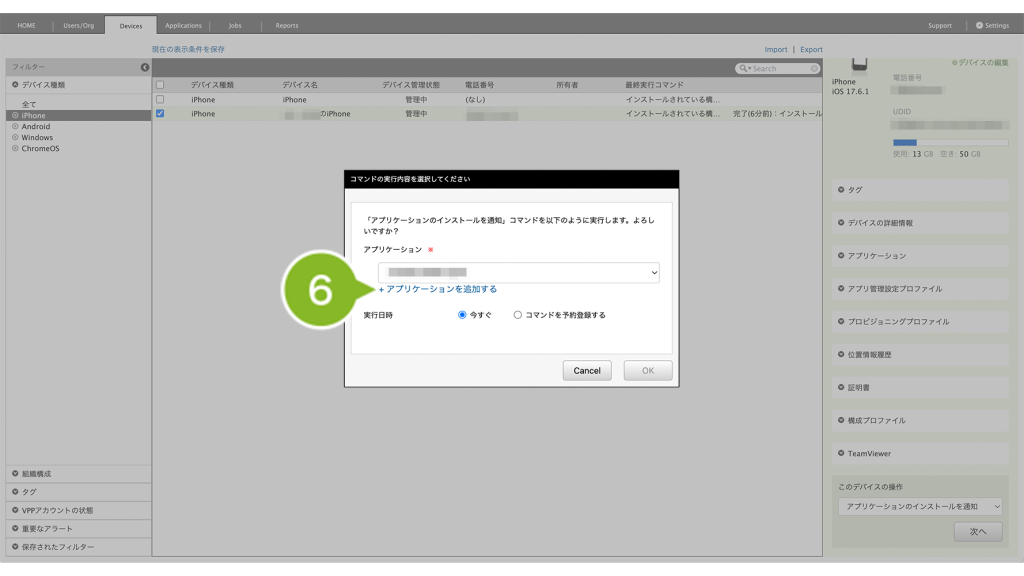
7. 各項目を設定します。
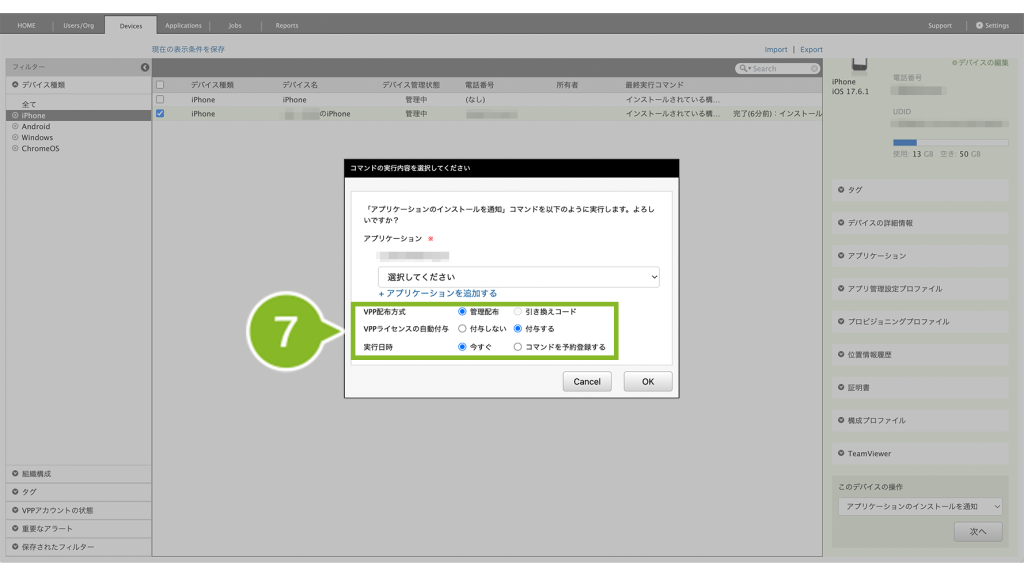
| 項目名 | 詳細 |
| VPPライセンスの自動付与 | 「付与する」を選択します。 |
| 実行日時 | 今すぐ配布する場合は、「今すぐ」を選択します。 日時を指定して配布したい場合は、「コマンドを予約登録する」を選択します。 コマンドの予約登録についての詳細は、コマンドを予約登録する(◁こちらをクリック)をご確認ください。 |
8. [ OK ] をクリックします。
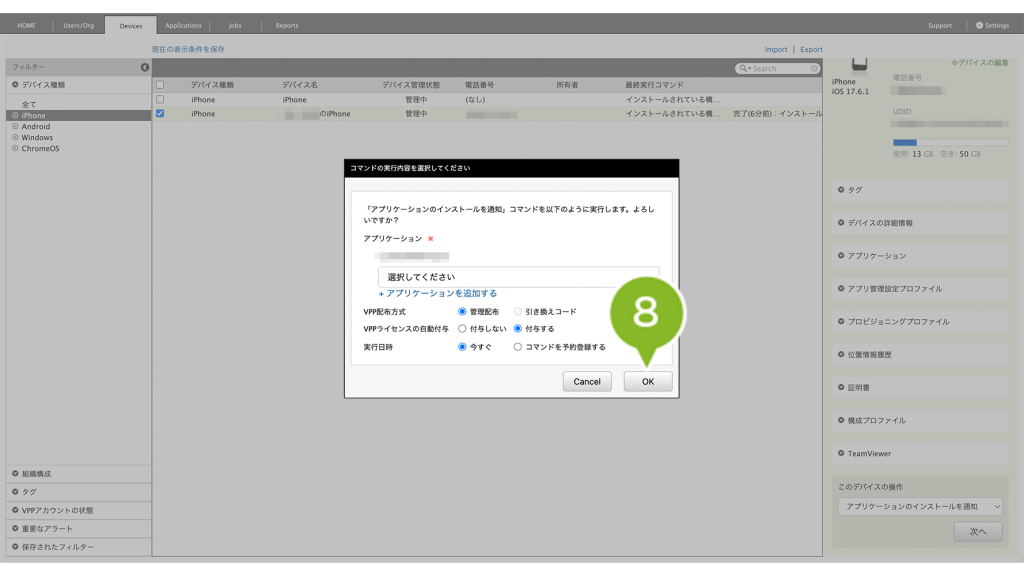
9. コマンドが実行された旨のお知らせが表示されます。
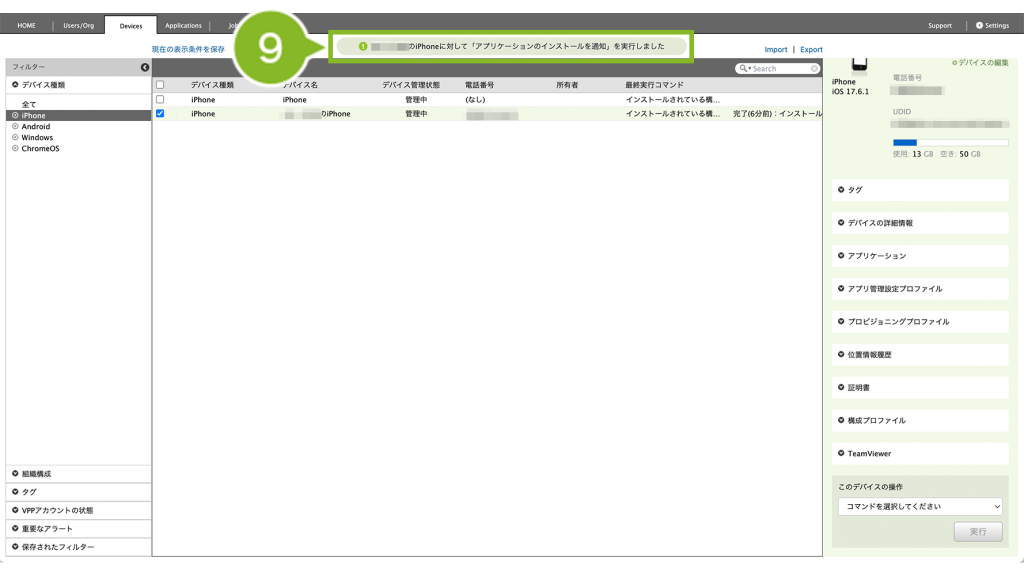
CLOMO PANEL 以外からアプリのインストールをおこなった場合、VPN に接続することができません。
必ず CLOMO PANEL からアプリのインストールをおこなってください。
Global Protect アプリからログインする
デバイスで先の手順でインストールした Global Protect アプリにログインします。
ログイン後、Per-App VPN を利用するアプリを起動すると Global Protect 経由で通信がおこなわれます。
このページの情報は役に立ちましたか?

このページに対するフィードバック
お寄せいただいたご意見に返信はできかねますので、予めご了承ください。